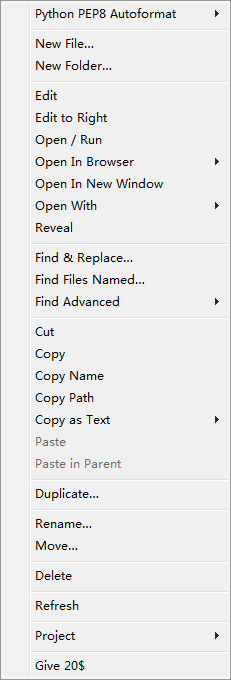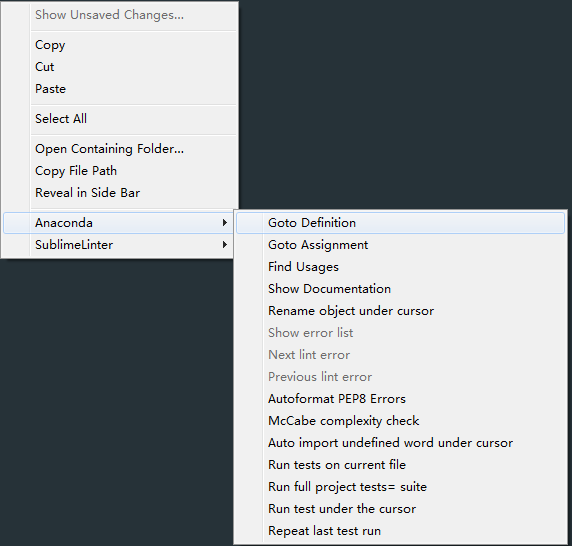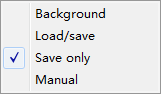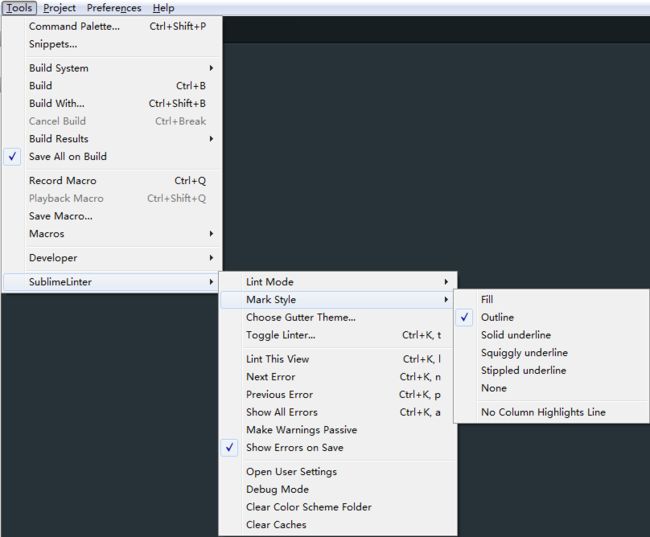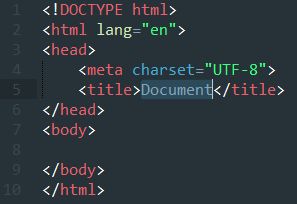Sublime text 3搭建Python开发环境
前辈们说的已经很多了,但是自己依旧会出现各种问题,写篇日志记录这次的搭建经验。
1.安装python,我用的是python3.5,可以上官网下载
2.安装Sublime text 3,可以上官网下载
3.安装插件:
Package Control:首先安装这个插件,比较麻烦一点,可以直接看 官网说明
1.打开命令行界面,使用 ctrl+`快捷键 或者 菜单项View > Show Console
2.Sublime text 3复制下面的代码
import urllib.request,os,hashlib; h = 'df21e130d211cfc94d9b0905775a7c0f' + '1e3d39e33b79698005270310898eea76'; pf = 'Package Control.sublime-package'; ipp = sublime.installed_packages_path(); urllib.request.install_opener( urllib.request.build_opener( urllib.request.ProxyHandler()) ); by = urllib.request.urlopen( 'http://packagecontrol.io/' + pf.replace(' ', '%20')).read(); dh = hashlib.sha256(by).hexdigest(); print('Error validating download (got %s instead of %s), please try manual install' % (dh, h)) if dh != h else open(os.path.join( ipp, pf), 'wb' ).write(by)
3.Sublime text 2复制下面代码
import urllib2,os,hashlib; h = 'df21e130d211cfc94d9b0905775a7c0f' + '1e3d39e33b79698005270310898eea76'; pf = 'Package Control.sublime-package'; ipp = sublime.installed_packages_path(); os.makedirs( ipp ) if not os.path.exists(ipp) else None; urllib2.install_opener( urllib2.build_opener( urllib2.ProxyHandler()) ); by = urllib2.urlopen( 'http://packagecontrol.io/' + pf.replace(' ', '%20')).read(); dh = hashlib.sha256(by).hexdigest(); open( os.path.join( ipp, pf), 'wb' ).write(by) if dh == h else None; print('Error validating download (got %s instead of %s), please try manual install' % (dh, h) if dh != h else 'Please restart Sublime Text to finish installation')
在preferences菜单下新增package control选项,安装成功
主题:ColorSublime提供了许多主题,可以选自己喜欢的
SideBarEnhancements:扩展侧边栏功能,必备
ctrl+P在package control中搜索install,
接着搜索SideBarEnhancements,点击后安装
SublimeCodeIntel代码自动补全配置
作者主要使用python,所有配置以python为例.其他语言同理.利用sublimeCodeIntel插件可以实现自动提示python代码、跳转追踪自定义函数、查看系统函数等.功能还是相当强大的.
自动提示/补全python代码
选择 Perference-Package Settings-SublimeCodeIntel-Settings-User,复制以下配置:
{
"codeintel_language_settings": {
"Python3": {
"python3": "E:/Program Files/python/python.exe",
"codeintel_scan_extra_dir": [
"E:/Program Files/python/DLLs",
"E:/Program Files/python/Lib",
"E:/Program Files/python/Lib/site-packages",
"E:/Program Files/python/Lib/idlelib",
"E:/Program Files/python/",
"E:/Program Files/python/Lib/*",
],
"codeintel_scan_files_in_project": true,
"codeintel_selected_catalogs": []
},
}
}
追踪函数、查看系统函数
配置快捷键使其同eclipse,实现ctrl+鼠标左键追踪函数,alt+left/right跳转,alt+/自动提示代码
选择 Perference-package Settings-SublimeCodeIntel-Key Bindings-User
//自动提示代码
{ "keys": ["alt+/"], "command": "code_intel_auto_complete" },
//跳转到函数定义
{ "keys": ["alt+right"], "command": "goto_python_definition"},
//返回到跳转位置
{ "keys": ["alt+left"], "command": "back_to_python_definition"}- 1
- 2
- 3
- 4
- 5
- 6
选择 Perference-package Settings-SublimeCodeIntel-Mouse Bindings - User
[
//ctrl+鼠标左键跳转函数
{ "button": "button1", "modifiers": ["ctrl"], "command": "goto_python_definition", "press_command": "drag_select" }
]Anaconda:代码提示等许多功能,必备 和SublimeCodeIntel功能重叠
ctrl+P在package control中搜索install,
进入安装界面,安装好后再在新窗口命令行中输入Anaconda并点击第一个备选项进行安装。
在settings-default中修改"python_interpreter": "E:/Program Files/python/python.exe",
python_interpreter后为python默认安装位置,我的python安装目录在E:/Program Files/python/python.exe,注意要用反斜杠
settings-user中配置如下:
{ "python_interpreter": "E:/Python/python.exe", "suppress_word_completions": true, //自动补全代码 "suppress_explicit_completions": true, //自动补全异常 "complete_parameters": true, //补全参数
"anaconda_linting": false, //代码行之前的白点}
安装后如果不能自动补全模块名,可以查找Sublime Text的github的主页README.md看介绍
找到Sublime Text3的包目录,在软件里Preferences/Browser Packages里面。然后在Packages里新建一个文件夹python,里面新建一个Completion Rules.tmPreferences,注意别忘了空格,然后编辑里面内容为:
xml version="1.0" encoding="UTF-8"?>
DOCTYPE plist PUBLIC "-//Apple//DTD PLIST 1.0//EN" "http://www.apple.com/DTDs/PropertyList-1.0.dtd">
<plist version="1.0">
<dict>
<key>scopekey>
<string>source.pythonstring>
<key>settingskey>
<dict>
<key>cancelCompletionkey>
<string>^(.*\b(and|or)$)|(\s*(pass|return|and|or|(class|def)\s*[a-zA-Z_0-9]+)$)string>
dict>
dict>
plist>
然后重启subime就好了!
SublimeLinter:代码检查工具,可以设置四种工作状态
仅保存模式,节省资源,保证ST3的流畅
在仅保存模式下,敲完代码,保存后会提示代码错误和警告的地方
可以设置提示的方式,以及,show Errors on save
安装过程:
1.安装sublimeLinter
方法同上
2.安装pep8或者pyflakes
在cmd命令行中 用pip命令安装,
如:pip install pep8
3.安装sublimelinter-pep8或者sublimelinter-pyflakes,对应上面安装的pep8或者pyflakes
测试后:
安装成功!
- {
- "disable_keymap_actions": false, // "all"; "html,css"
- "date_format" : "%Y-%m-%d %H:%M:%S",
- "attr": {
- "author": "mx",
- "email": "[email protected]",
- "link": "http://www.xiangcloud.com.cn/"
- }
- }
我将Python的创建模板命令也做了修改,在key bindings-user中添加了以下信息,意思是ctrl+alt+p就可以创建一个新的Python模板
- [
- {
- "caption": "Tmpl: Create python", "command": "sublime_tmpl",
- "keys": ["ctrl+alt+p"], "args": {"type": "python"}
- },
- ]
结果如下:
Python pep8 autofromat:代码格式化
让代码更简洁!
快捷键Ctrl + Shift + R,好东西一个,又节省了程序员的工作。
Emmet:可以通过简单的缩写来创建 HTML 或者 CSS 的代码块。
!+table 自动补全: